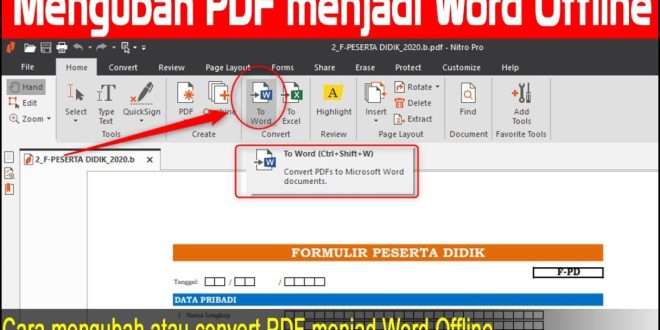Microsoft Word adalah salah satu aplikasi pengolah kata yang paling populer di dunia. Banyak orang menggunakannya untuk membuat dokumen seperti surat, laporan, proposal, dan masih banyak lagi. Akan tetapi, ada kalanya kita perlu mengubah dokumen Microsoft Word ke format PDF agar lebih mudah dibagikan dan diakses oleh orang lain. Berikut ini adalah cara mudah untuk mengubah dokumen Microsoft Word ke PDF:
1. Buka dokumen Microsoft Word yang ingin diubah ke format PDF.
2. Klik menu “File” di bagian atas kiri layar.
3. Pilih “Save As” atau “Simpan Sebagai”.
4. Pada jendela “Save As”, pilih format file PDF pada menu drop-down yang tersedia.
5. Setelah itu, beri nama file sesuai dengan keinginan Anda dan tentukan lokasi penyimpanan file.
6. Klik tombol “Save” atau “Simpan”.
7. Tunggu beberapa saat hingga proses konversi selesai.
8. Setelah itu, cek hasilnya dengan membuka file PDF yang telah Anda buat tadi.
Alternatif cara:
Selain menggunakan menu Save As pada aplikasi Microsoft Word, ada juga alternatif cara lain dalam mengubah dokumen menjadi PDF:
1. Buka Google Chrome browser atau browser lainnya.
2. Drag and drop file dokumen Microsoft Word yang ingin diubah formatnya ke jendela browser atau klik tombol “Select File” untuk memilih file secara manual dari komputer Anda.
3. Setelah itu, tunggu beberapa saat hingga proses konversi selesai.
4. Klik tombol “Download” untuk menyimpan file PDF yang telah dibuat tadi pada komputer Anda.
Demikianlah cara sederhana untuk mengubah dokumen Microsoft Word ke format PDF. Dengan melakukan konversi ini, Anda dapat mempermudah proses berbagi dokumen dengan orang lain. Selamat mencoba!


 Borneo Connect Berita Informasi Teknologi Terbaru
Borneo Connect Berita Informasi Teknologi Terbaru